继昨天的后,
今天来做个基于Nancy.Hosting.Self的小Demo。
关于Self Hosting Nancy,官方文档的介绍如下
文档具体的内容我就不一一翻译了,主要是演示从头到尾的一个过程,然后看看Nancy.Hosting.Self的源码
一、新建一个控制台应用程序(Console Application)
二、通过NuGet添加我们需要的Nancy包

这里我们可以直接添加Nancy.Hosting.Self,添加这个会顺带添加Nancy。
到这里我们的基本工作就KO了。
三、打开Program.cs,开始写代码了


1 class Program 2 { 3 static void Main(string[] args) 4 { 5 using (var nancySelfHost = new NancyHost(new Uri("http://localhost:8888/"))) 6 { 7 nancySelfHost.Start(); 8 Console.WriteLine("NancySelfHost已启动。。"); 9 try10 {11 Console.WriteLine("正在启动 http://localhost:8888/ ");12 System.Diagnostics.Process.Start("http://localhost:8888/");13 Console.WriteLine("成功启动 http://localhost:8888/ ");14 }15 catch (Exception)16 {17 }18 Console.Read();19 }20 Console.WriteLine("http://localhost:8888 已经停止 \n NancySelfHost已关闭。。"); 21 }22 } 这里实例化了一个新的NancyHosting,并直接用Process.Start打开了一个网页。
这样做是为了省时省力偷下懒,不用在启动程序之后再手动去打开浏览器去输入http://localhost:8888
如果不熟悉Process,可以看一下这个
四、新建一个Modules文件夹,用来存放我们的Modules
在Modules文件夹新建一个HomeModule.cs


1 public class HomeModule:NancyModule2 {3 public HomeModule()4 {5 Get["/"] = _ => "I'm from Nancy.Hosting.Self!";6 }7 } 运行一下,看看效果

正是我们要的结果。下面来看看视图有没有问题。
五、建一个Views文件夹,用于存放视图
新建Home文件夹,新建index.html,这里我们就不用Razor了,Nancy支持多种视图引擎!!这个很不错。


1 2 3 4 5NancyDemo 6 7 8SelfHostingDemo
9 10
同时对HomeModule.cs进行修改


1 public class HomeModule:NancyModule 2 { 3 public HomeModule() 4 { 5 Get["/"] = _ => 6 { 7 return View["index"]; 8 }; 9 10 }11 } 运行试试。oh no~~ 出错了。。。
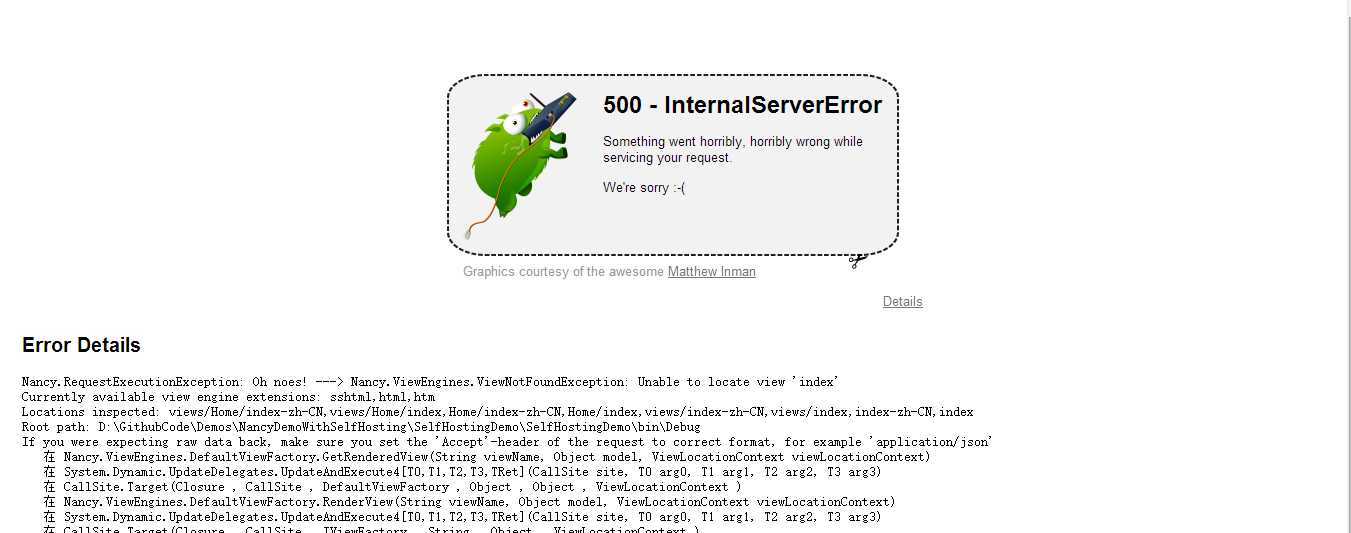
为什么会出现错误呢?不应该啊!!
既然有错误,就要排除错误,看看它说那里有问题:
Nancy.RequestExecutionException: Oh noes! ---> Nancy.ViewEngines.ViewNotFoundException: Unable to locate view 'index'Currently available view engine extensions: sshtml,html,htmLocations inspected: views/Home/index-zh-CN,views/Home/index,Home/index-zh-CN,Home/index,views/index-zh-CN,views/index,index-zh-CN,indexRoot path: D:\GithubCode\Demos\NancyDemoWithSelfHosting\SelfHostingDemo\SelfHostingDemo\bin\DebugIf you were expecting raw data back, make sure you set the 'Accept'-header of the request to correct format, for example 'application/json' 提示的居然是没有找到视图!!再细细看一下就会发现问题了。Root path!!!! 视图应该在放到Debug目录下,这里建的是控制台应用程序,不是web应用程序。 所以就把Views文件夹搬家到Debug下面。 运行看看,OK,成功了 六、把这个demo放到linux下看看 在 /var/www/ 下面新建一个文件夹 mkdir nancydemo 将程序bin目录下的文件传到 /var/www/nancydemo 中,ls看一下里面的内容 执行 mono SelfHostingDemo.exe 看看效果,OK! 到这里,已经完成了一个简单的Demo了。 趁着时间还早,看看Nancy.Hosting.Self的内部实现,源码地址: 还记得否?我们的Program.cs中有用到这个类----NancyHost
var nancySelfHost = new NancyHost(new Uri("http://localhost:8888/")) 细细看看这个类里面有什么东西。
有六个重载,其实这六个重载都是为了初始化 NancyHost ,有三个是用了默认配置,有三个是用了自定义配置。
我们用到的NancyHost是采用的默认配置,参数就是一个可变的Uri数组。
然后看看Start 方法
主要是监听我们的请求,这个监听过程主要用到了HttpListener,还有异步回调。
里面的 Task.Factory.StartNew 可以看看msdn的介绍
持续降温。。注意保暖。。